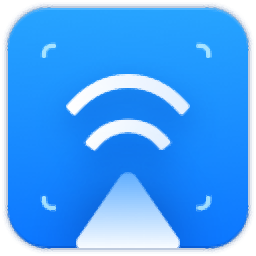
WonderCast(海康威視投屏助手)
v2.9 官方版- 軟件大小:59.2 MB
- 軟件語言:簡體中文
- 更新時間:2023-06-16
- 軟件類型:國產軟件 / 桌面工具
- 運行環境:WinXP, Win7, Win8, Win10, WinAll
- 軟件授權:免費軟件
- 官方主頁:https://ifpd.hikvision.com/
- 軟件等級 :
- 軟件廠商:杭州海康威視數字技術股份有限公司
- 介紹說明
- 下載地址
- 精品推薦
- 相關軟件
- 網友評論
WonderCast提供設備投屏功能,可以通過這款軟件連接到遠程設備,從而立即讀取畫面,官方提供Windows版本,提供安卓版本,提供iOS版本,讓用戶可以在不同的設備之間投屏,如果您的企業已經購買了會議室平板設備,可以通過筆記本電腦投屏到會議室設備,從而讓自己的筆記本電腦的演示內容可以投放到大屏幕顯示,會議室成員都可以查看到自己的操作內容,也可以將手機的會議畫面投屏到電腦,也可以反向控制投屏設備,適合需要投屏的朋友使用!
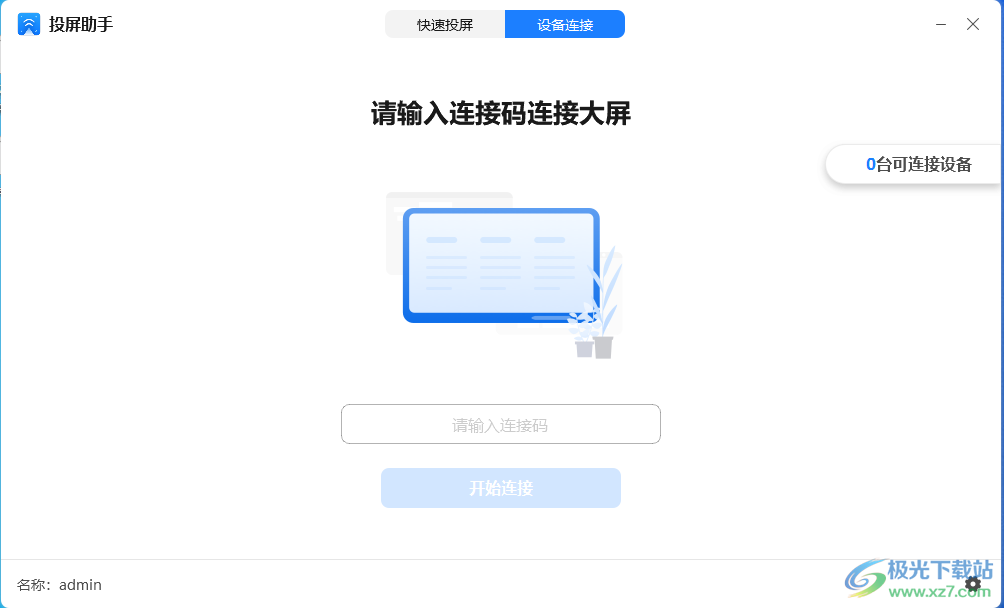
軟件功能
1、WonderCast功能簡單,主要為了畫面投屏開發,快速傳輸屏幕到其他設備
2、支持電腦投屏,打開投屏助手就可以直接在電腦上輸入對方設備連接碼,從而立即投屏
3、簡單的手機投屏操作,下載官方的手機軟件WonderCast,隨后將手機畫面投屏到電腦
4、可以連接到官方提供的會議平板設備,在開會的時候了解大屏
5、支持設備連接功能,已經連接過的設備會在軟件界面顯示,方便下次直接連接
6、支持快捷鍵設置功能,可以使用快捷鍵控制開始和結束:開始/結束投屏Ctrl+Alt+H
7、支持窗口模式,可以選擇電腦其中一個打開的窗口投屏當前畫面
軟件特色
1、WonderCast可以讓用戶在不同的設備快速投屏畫面
2、軟件提供簡單的連接方式,可以輸入接收端顯示的連接碼立即投屏
3、軟件可以設置投屏模式,可以選擇鏡像模式,直接復制電腦屏幕到遠程設備
4、可以選擇擴展模式投屏,將遠程設備作為當前電腦的擴展屏幕使用
5、將電腦中的文件投屏到會議平板上,并支持對文件進行查看、編輯等。
6、電腦反向傳屏:將同一局域網內會議平板的畫面反向傳屏到電腦
使用方法
1、設置軟件的安裝地址C:Program Files (x86)WonderCast
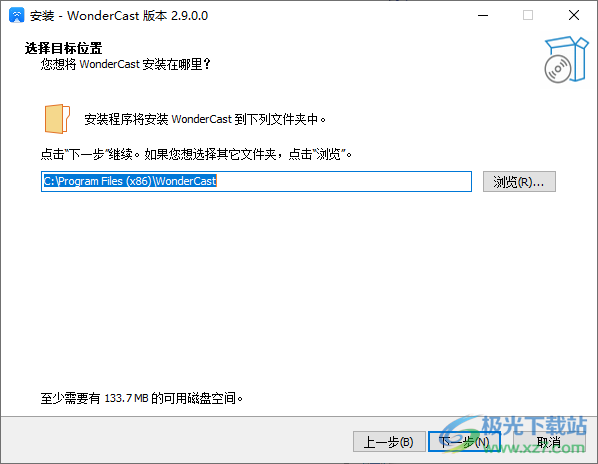
2、設備連接功能,輸入對方設備提供的連接碼就可以直接投屏
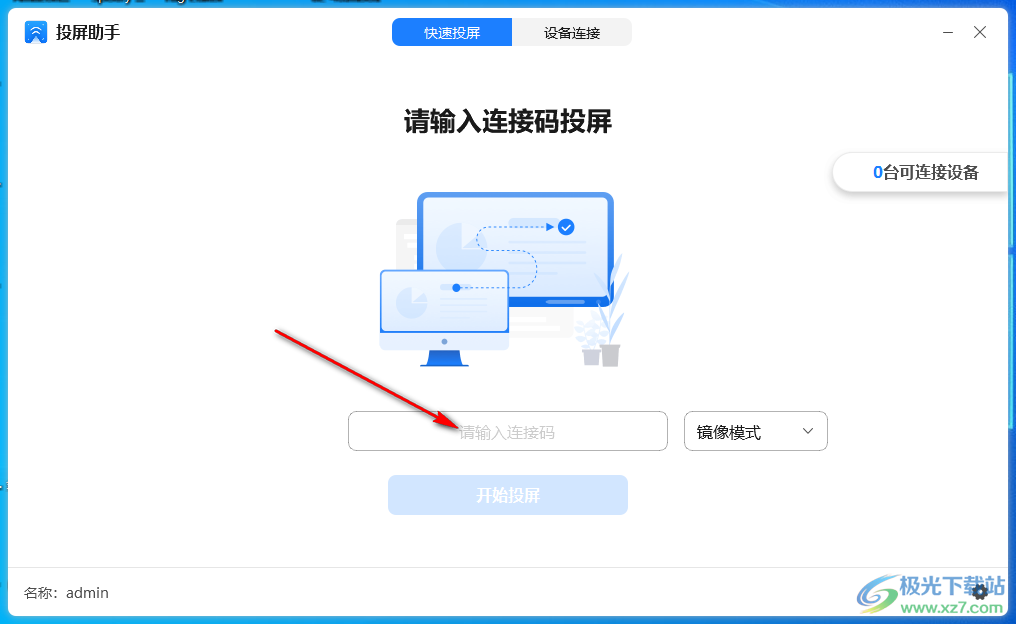
3、模式設置功能:? 鏡像模式:復制電腦屏幕。 ? 擴展模式:會議平板作為電腦的擴展屏。
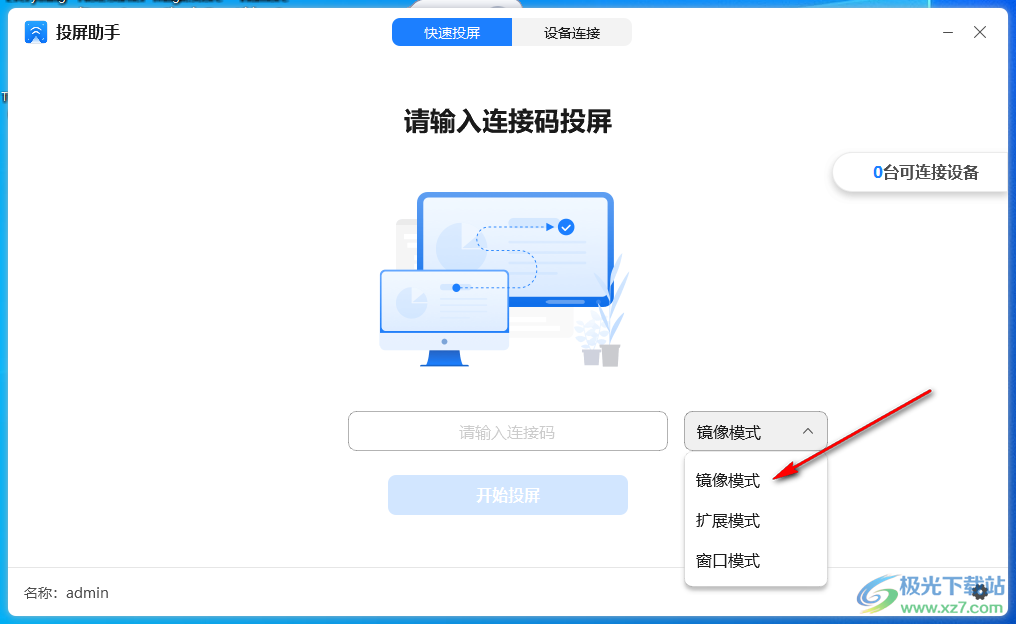
4、快速連接功能,發現局域網的設備就可以在這里連接
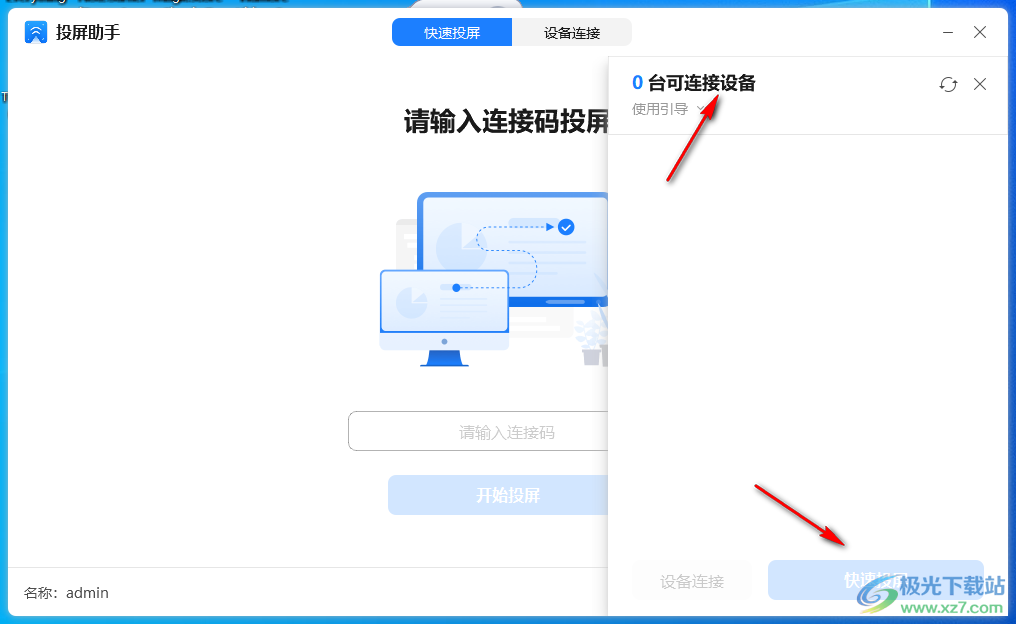
5、大屏幕連接功能,如果有會議室的大屏幕需要連接就在這里輸入大屏設備的連接碼
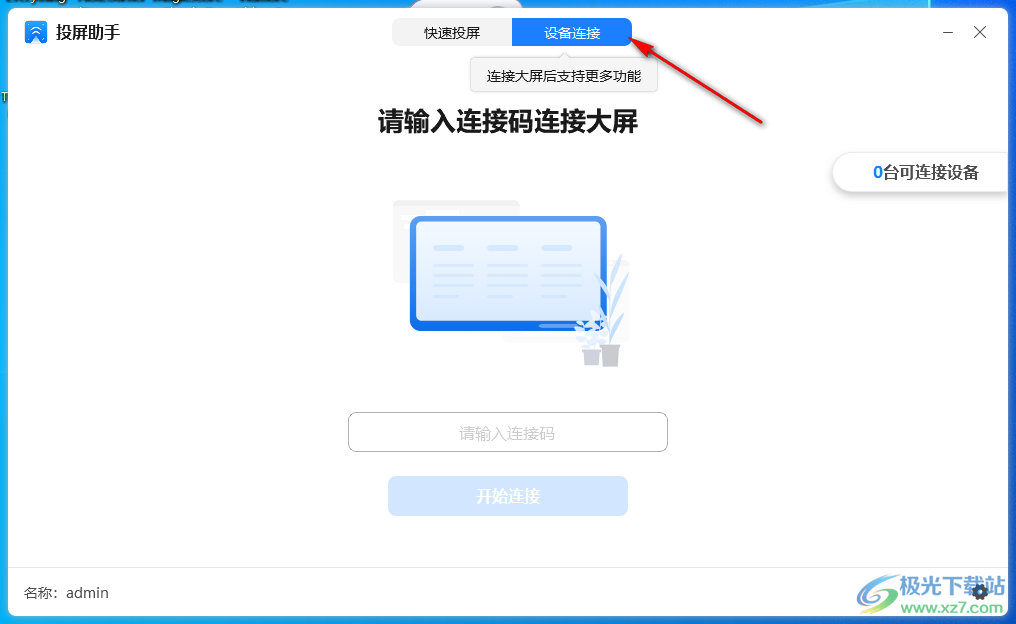
6、軟件設置界面,可以設置名字,設置連接碼服務器ID地址
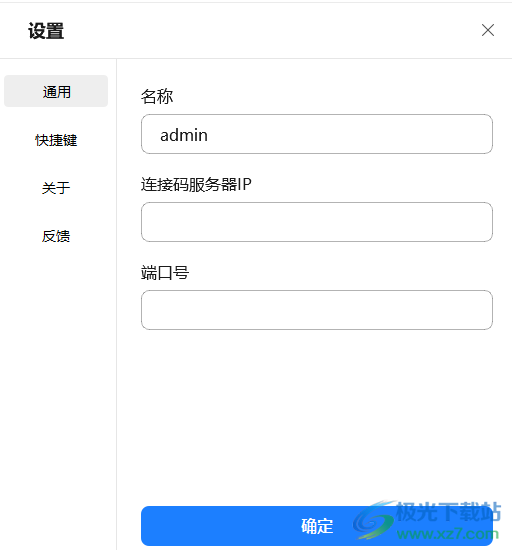
7、快捷鍵設置功能:開始/結束投屏Ctrl+Alt+H、暫停/繼續投屏Ctrl+Alt+K
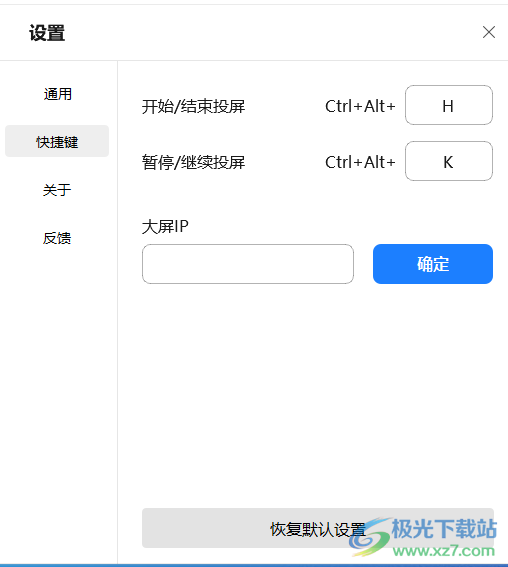
下載地址
- Pc版
WonderCast(海康威視投屏助手) v2.9 官方版
本類排名
本類推薦
裝機必備
換一批- 聊天
- qq電腦版
- 微信電腦版
- yy語音
- skype
- 視頻
- 騰訊視頻
- 愛奇藝
- 優酷視頻
- 芒果tv
- 剪輯
- 愛剪輯
- 剪映
- 會聲會影
- adobe premiere
- 音樂
- qq音樂
- 網易云音樂
- 酷狗音樂
- 酷我音樂
- 瀏覽器
- 360瀏覽器
- 谷歌瀏覽器
- 火狐瀏覽器
- ie瀏覽器
- 辦公
- 釘釘
- 企業微信
- wps
- office
- 輸入法
- 搜狗輸入法
- qq輸入法
- 五筆輸入法
- 訊飛輸入法
- 壓縮
- 360壓縮
- winrar
- winzip
- 7z解壓軟件
- 翻譯
- 谷歌翻譯
- 百度翻譯
- 金山翻譯
- 英譯漢軟件
- 殺毒
- 360殺毒
- 360安全衛士
- 火絨軟件
- 騰訊電腦管家
- p圖
- 美圖秀秀
- photoshop
- 光影魔術手
- lightroom
- 編程
- python
- c語言軟件
- java開發工具
- vc6.0
- 網盤
- 百度網盤
- 阿里云盤
- 115網盤
- 天翼云盤
- 下載
- 迅雷
- qq旋風
- 電驢
- utorrent
- 證券
- 華泰證券
- 廣發證券
- 方正證券
- 西南證券
- 郵箱
- qq郵箱
- outlook
- 阿里郵箱
- icloud
- 驅動
- 驅動精靈
- 驅動人生
- 網卡驅動
- 打印機驅動
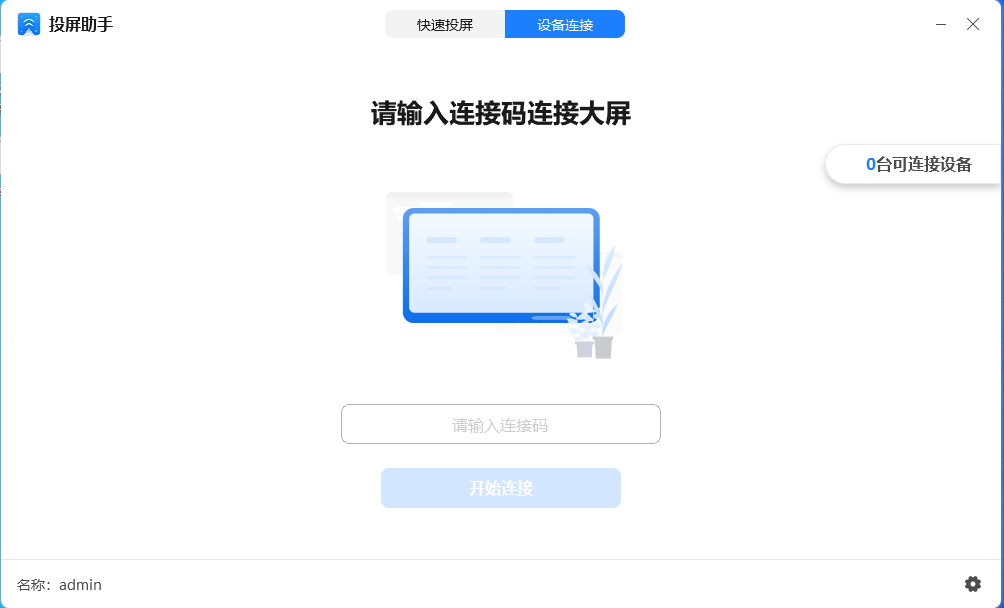






































網友評論